Edge浏览器修改字体的详细操作方法
1、首选我们打开Edge浏览器,在浏览器右上方可以看到一个由三个点组成的“设置及其它”图标,使用鼠标点击该图标。

2、点击之后会在下方弹出Edge浏览器的菜单窗口,在窗口中找到并点击“设置”这一项。

3、这时会打开Edge浏览器的设置页面中,在页面左侧的导航菜单中点击切换到“外观”设置页面中。

4、在外观设置中找到“字体”设置栏目,我们点击“自定义字体”这一项。
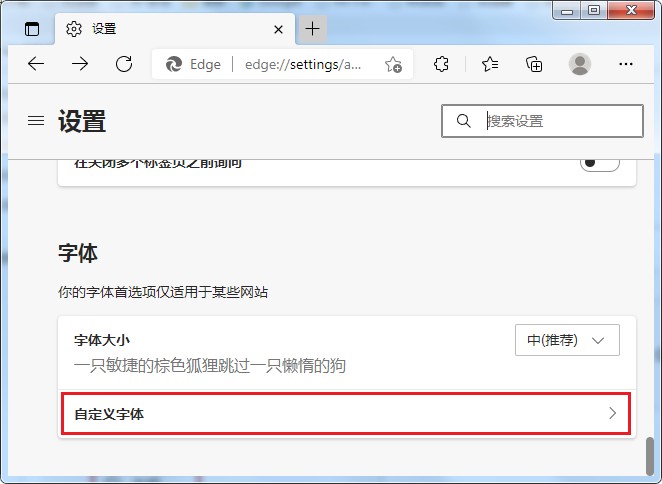
5、此时会进入Edge浏览器的字体设置页面,我们点击如下图所示的下拉菜单就可以选择其它的字体了。
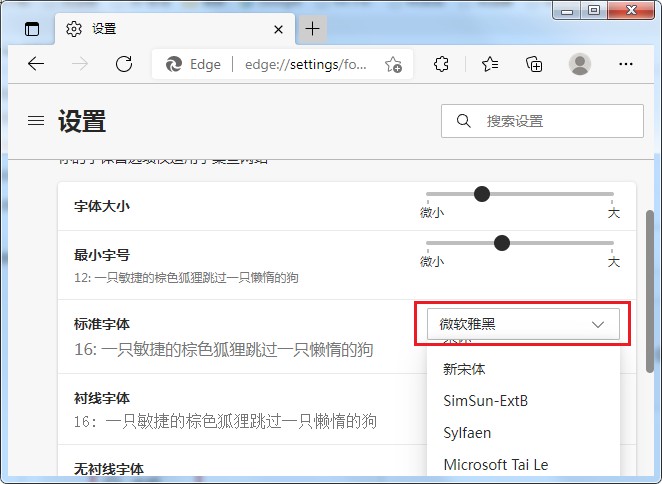
以上就是Edge浏览器修改字体的详细操作方法,大家只需要按照上面的方法来进行设置,就可以修改Edge浏览器的字体了。